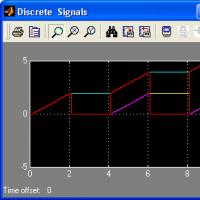Z07 5 не подключается. Не работает монопод на iPhone
Что такое монопод (селфи-палка)
Если быть конкретным, то монопод представляет собой выдвигающееся длинное устройство, рукоятка которого выполнена по принципу телескопа - то есть удлиняется при необходимости и компактно задвигается обратно. На конце рукоятки размещён держатель для смартфона. На самой рукоятке также может быть кожаная или плетёная петля для удобства удержания.
Палку обычно держит в одной руке человек, который хочет сфотографировать себя с более дальнего расстояния, чем это позволяет длина рук. Регулируя размер выдвижения рукоятки, можно получать снимки различной удалённости от объекта съёмки. При удачно подобранном ракурсе фото с монопода не отличить от снимка, сделанного другим человеком с расстояния. При этом не требуется помощь третьих лиц и трата времени на предварительное обучение их навыку обращения с вашим фотоаппаратом. Палка в сложенном виде имеет небольшой размер и вес, что позволяет ей быть удобной для различных походов и поездок.
Моноподы делятся на два вида: проводные и беспроводные.
- Беспроводные подключаются к смартфону по Bluetooth. Расстояние фотографирования в данном случае будет ограничено длиной рукоятки монопода.
- Проводные селфи-палки имеют разъем, куда подключается провода, соединяющий палку и смартфон. В телефоне для подключения провода обычно используются разъёмы для наушников. Такой способ фотографирования позволяет делать фото без дополнительной подзарядки.
Некоторые моноподы, например, z07 5 Kjstar, оснащены дополнительно зеркалом, которое позволяет делать снимки не на фронтальную камеру, часто обладающую менее хорошим качеством, а на заднюю.
Как подключить и настроить монопод для смартфона на Андроиде
Прежде чем приобретать палку для селфи, стоит убедиться, что она подходит именно для вашего телефона. При кажущейся простоте данного устройства, не все из них совместимы с устройствами на Андроид и не каждое подойдёт для стиля съёмки, к которому привык фотолюбитель. Например, кому-то может показаться неудобным фотографировать без нажатия кнопки на моноподе, а через опцию удержания спуска и предварительной установки таймера каждый раз, когда нужно сделать фото. Необходимо обязательно попробовать удобство палки и её раздвижения в магазине, обратившись за помощью к квалифицированному продавцу-консультанту.
Видео: об особенностях различных типов моноподов
Когда процесс выбора наиболее подходящей модели монопода из множества предлагаемых магазинами наконец-то завершён, необходимо тщательнейшим образом ознакомиться с инструкцией по его подключению и настройке. Это нужно сделать для того, чтобы точно понимать все детали функционирования монопода, а также предположительные затруднения в его использовании. В противном случае приятное и лёгкое путешествие с намерением пофотографировать себя и свою компанию может обернуться лишними неудобствами с приспособлением для съёмки.
Подключение монопода состоит из трёх основных этапов: сборка, настройка, подключение.
Сборка монопода
Для удобства дальнейшего обращения с этим устройством и получения хороших снимков следует уделить время первоначальному этапу сборки монопода. Этот этап обеспечит неподвижность смартфону и предотвратит его выпадение из крепления.
- Выберите наиболее подходящий для вашего смартфона размер крепления.
- Расположите крепление на конце монопода.
- Поместите телефон внутрь крепления и хорошо зафиксируйте. Осторожно поводите моноподом в разные стороны с наклоном, чтобы проверить качество крепления. Не стоит пренебрегать данным методом, если вам дорог ваш смартфон, ведь при фотографировании в толпе вас могут случайно толкнуть или задеть, и тогда крепкая фиксация убережёт ваш телефон от падения.
Настройка селфи-палки
После подбора хорошего положения крепления, пришла пора настроить смартфон для взаимодействия с моноподом.
- Включите камеру смартфона и перейдите в её настройки.
- В настройках найдите опцию клавиши громкости, затем назначьте на эту клавишу функцию камеры.
Подключение монопода к телефону
Теперь самая важная часть - «подружить» монопод со смартфоном.
Для подключения беспроводной селфи-палки потребуется активировать Bluetooth в смартфоне и запустить поиск устройств поблизости. В поиске нужно выбрать обнаруженную модель селфи-палки и установить взаимодействие. После этого можно будет делать снимки, нажимая кнопку на моноподе.
Проводные моноподы подключаются несколько иначе. Нужно подсоединить в разъем для наушников смартфона провод, прилагаемый к моноподу. Второй конец провода вставить в соответствующее отверстие в селфи-палке. Так будет обеспечено распознавание моноподом телефона.
Возможные проблемы со съёмкой: их причины и решения
Даже после самого тщательного выбора устройства и тестирования его в разных ситуациях, в процессе эксплуатации можно столкнуться с непредвиденными проблемами. Лучше заранее понимать, как быстро справиться с ними, чтобы приятный момент фотографирования не обернулся недовольством в адрес производителей и испорченной поездкой без снимков.
Не работает кнопка: подключение смартфона по проводу или через блютуз
Итак, вы приготовились к съёмке, встали в красивую позу и пытаетесь нажать на кнопку монопода, но ничего не происходит. Очень обидная ситуация. Такое может случиться, если вы недостаточно серьёзно подошли к выбору палки, а может, вам она просто досталась в подарок. Причина в том, что устройств на базе ОС Андроид великое множество также как и количество моделей моноподов. Бывают несовместимые сочетания - то есть смартфон неверно принимает сигнал, посылаемый моноподом. Часто эту проблему можно решить установкой специального приложения под названием SelfieShop Camera, доступного в магазине приложений Play Market.
Для исправления ситуации:
Не фотографирует, а прибавляет звук/Сигнал фото есть, но устройство не фотографирует
Следующая частая проблема - это изменение громкости вместо фотосъёмки.
- Заходим в настройки камеры в смартфоне (через стандартное приложение камеры).
- Находим пункт «Действие по клавише громкости» (Volume Key), затем меняем её функцию на «Съёмку».
- Тестируем работу монопода
Другие частые проблемы и что с ними делать
Почему монопод не работает со смартфоном: несовместимость ПО
Есть и другие затруднения при использовании монопода. Например, он элементарно несовместим с вашей моделью смартфона. Чаще всего несовместимость может возникнуть с телефонами Alcatel, Sony и проводными моноподами.
Такая проблема - следствие неподходящего гнезда наушников в смартфоне. Если быть точным, разъем является совмещённым и предназначен для гарнитуры, то есть для наушников с микрофоном, поэтому в штекере такого разъёма должно быть четыре контакта, а не три. А производители селфи-палок часто экономят на штекерах, используя трехпиновые.
Решения здесь может быть два:
- Для несовместимых телефонов (кроме марки Sony) подойдёт обычный переходник с трёх пинов на четыре.
- Владельцам смартфонов Sony придётся постараться, так как производители телефонов прибегнули к хитрости, призванной побудить покупателей приобретать только «родные» гарнитуры той же марки. Они изменили порядок проводов в разъёме гаджетов, то есть обычный переходник не решит проблему, нужно поискать другой. Таким образом, если ваш монопод оснащён качественным штекером с четырьмя контактами, а телефон его не видит, значит дело в порядке проводов. Попробуйте для верности подключить монопод к смартфону другой марки, если съёмка производится нормально - значит дело в порядке проводов. В этом случае вам придётся купить переходник 4 на 4 пина с другой распиновкой (порядком контактов).
Выход из строя кнопки фотографирования монопода
Да, это тоже может быть распространённой причиной отсутствия реакции монопода на нажатие кнопки для съёмки. Некачественные кнопки быстро ломаются. Можно отнести монопод в ремонт, но это потребует времени. В таком случае проблема вполне решаема более быстрым способом, который, однако, не всем удобен и может рассматриваться лишь как временное решение.
Обе опции доступны через настройки обычного приложения камеры в смартфоне.
- Съёмка по таймеру - это функция отложенного спуска, когда таймер на смартфоне устанавливается на время, достаточное для отведения монопода на расстояние и принятие красивой позы.
- Серийная съёмка - смартфон автоматически делает подряд несколько снимков, без необходимости нажимать кнопку перед каждым.
Какие есть приложения для селфи-палки
Если стандартных опций камеры недостаточно, можно установить дополнительные приложения на смартфон, доступные в магазине приложений Play Market.
SelfieShop Camera
Приложение не только является удобным для фотосъёмки, но и помогает устранить некоторые неполадки, такие как отсутствие связи монопода и смартфона. Через данное приложение можно осуществлять фотосъёмку как с помощью проводного, так и bluetooth-монопода. Приложение очень простое, в нём легко разобраться, но это же и его основной недостаток. В нём отсутствует съёмка видео, нет фоторедактора, зато вес приложния всего около двух мегабайт.
Для съёмки фото подключите смартфон к моноподу по кабелю или настройте взаимодействие через Bluetooth, запустите приложение, наведите на объект съёмки и нажмите кнопку на вашем моноподе, отвечающую за получение фото. При необходимости вы можете изменить параметры фотографии в левом боковом меню - такие как яркость/контрастность, размер кадра, величину экспозиции и другие.
Как использовать Retrica
Одно из популярнейших приложений, полюбившееся многим обладателям монопода и просто смартфона благодаря обширной коллекции фильтров (более 100 штук), которые можно применять в режиме реального времени ещё до нажатия кнопки спуска на камере. В приложении, помимо возможности добавить эффекты к фотографии, имеется редактор фото, в котором можно более детально изменить параметры получившегося снимка.
Прежде чем подсоединять монопод к смартфону, стоит разобраться с настройками приложения и его возможностями.
Нажмите на изображение шестерёнки в левом верхнем углу экрана после запуска приложения. Так вы переместитесь в его настройки.
Первый блок настроек «Save to» отвечает за место, куда будут сохраняться сделанные фотографии. «Camera Roll» - сохранение в галерею изображений телефона. «Retrica Album» - альбом изображений Ретрики, который создастся автоматически.
Ещё из полезных опций:
- «Touch Sound» - отключение звука прикосновения;
- «Add Geo Tag» - добавление к фото геометки;
- «Watermark» - стирание водяного знака Ретрики с фото.
После запуска приложения отображается снимаемыый объект, к которому моментально применяется выбранный фильтр, ещё до процесса нажатия на кнопку съёмки.
Из инструментов, расположенных на оранжевой полосе, здесь есть:
- Изменение размера кадра (можно сделать не одно фото, а сразу коллаж, функция реализована очень удобно - после спуска затвора фотоаппарата, камера сделает количество снимков, равное количеству квадратов в коллаже);
- Кнопка с кругом в квадрате добавляет виньетку к фото (делает края более тёмными);
- Значок капли активирует режим размытия всей области за исключением выбранной прикосновением к нужному месту на фото;
- Изображение квадрата на следующей кнопке отвечает за подбор рамки к фото;
- Значок таймера регулирует время автоматического спуска затвора и позволяет установить интервал между фото.
Ряд инструментов есть также на серой полосе в самом низу приложения.
- Значок плёнки позволяет просмотреть сделанные фото в альбоме и перейти к редактированию снимка;
- Пересёченные стрелки - это последовательный выбор фильтра (то есть фильтр меняется после каждого нажатия на значок стрелок).
- Три круга - ручной выбор эффекта.
Базовые функции приложения бесплатны, однако за возможность редактировать фотографии после съёмки придётся заплатить, то есть проапгрейдить приложение до PRO-версии. Причём обнаружить, что функция платная, можно совершенно случайно - сам редактор позволяет обработать фотографию, но сохраненить получившееся обработанное фото получится только в PRO-версии.
После того, как вы попробуете все возможности приложения, можно смело подключать монопод к смартфону и фотографировать, нажимая кнопку на его рукоятке.
Ошибка «Неправильно набран PIN-код или пароль» при подключении монопода
Ещё одна проблема, с которой может столкнуться владелец монопода - это появление ошибки пин-кода или пароля. Такое чаще всего возникает с моноподами, подключаемыми по bluetooth.
Вот несколько способов решения проблемы:
- При появлении такой ошибки, отсоедините монопод от смартфона, выключите bluetooth и перезагрузите смартфон. В большинстве случае это решает проблему.
- Также ошибка может возникнуть, если на телефоне не установлены последние обновления операционной системы. Проверьте смартфон на наличие обновлений, затем заново подключите к нему монопод.
Теперь, отправляясь в путешествие с моноподом, вы будете уверены в том, что все самые лучшие моменты будут запечатлены. Никакие проблемы и системные ошибки не смогут помешать вашим друзьям разделить радость от фотосъёмки с вами.
Поделитесь с друзьями!Если вы не хотите тратить время на исследование совместимости вашего монопода с телефоном, то мы советуем воспользоваться одной из наших программ Селфишоп Арт Камера или Селфишоп Камера . Подключите монопод, запустите нашу камеру и нажмите кнопку монопода. Если получилось фото, то поздравляем, ваш монопод совместим с телефоном. Если наша камера не реагирует на кнопку монопода, то ваш монопод или неисправен или несовместим с телефоном. К сожалению, такое часто бывает с Андроид Смартфонами, это техническая несовместимость и никакие программы скорее всего не помогут.
Топ 10 смартфонов Lenovo совместимых с проводными моноподами
Если вы обладатель смартфона из этого списка, то вам повезло. По нашей статистике эти модели совместимы с проводными моноподами, вы сможете подключить и фотографировать с помощью кнопки монопода.
- Lenovo A6000
- Lenovo A536
- Lenovo A1000
- Lenovo P70
- Lenovo A7000
- Lenovo K50
- Lenovo S960
- Lenovo A369i
- Lenovo S939
- Lenovo S930
Список смартфонов Леново не совместимых с проводными моноподами
Если вы обладатель смартфона из этого списка и хотите подключить монопод, то вам не повезло. По статистике наших пользователей эти модели не совместимы с проводными моноподами. Вы не сможете подключить и фотографировать с помощью кнопки на моноподе. Но выход есть, попробуйте посмотреть на беспроводной монопод.
- Lenovo S60 - по отзывам клиентов эта модель не совместима с проводыми моноподами.
- Lenovo A328
- Lenovo A319
-
(Есть очень маленький шанс что заработает)
- Lenovo S660
- Lenovo S90-A
- Lenovo S650
- Lenovo A6010
Данный список создается на основе отзывов клиентов, и соответственно может быть не точным. Мы проверяли не все данные модели. Оставляйте комментарии, присылайте нам другие модели с вашим опытом, будем уточнять и дополнять этот список.
Если вы не ищите легких путей, хотите исследовать проблему, или не верите результату нашей программе то читайте далее.
Подключение проводного монопода к Андроид смартфону Lenovo
Проводной монопод подключается к аудио разъему 3,5 мм, и при нажатии на кнопку монопода хочется получить фотографию. Но, к сожалению, это не всегда получается. Подключите кабель монопода и смотрите какая появилась иконка (в верхней панели, около часов). Тут может быть несколько вариантов.
1) Появилась иконка гарнитуры. Это хороший признак, телефон распознал кнопку монопода и отобразил его как проводную гарнитуру. Скорее всего у вас получится использовать монопод и снимать фото.
2) Появилась иконка наушников . Это плохой симптом, но шанс что монопод заработает еще есть. Дело в том, что ваш смартфон не распознал кнопку на моноподе и отобразил монопод как наушники.
3) Появилась иконка гарнитуры, но через несколько секунд превратилась в иконку наушников . Это плохой симптом, скорее всего, вам не удастся подключить монопод и фотографировать. Дело в том, что технические параметры не подошли и ваш смартфон не может распознать кнопку.
4) Никакой иконки не появилось . Это совсем плохой знак, ваш смартфон не распознал монопод ни как наушники, ни как гарнитуру. Скорее всего вам не удастся подключить проводной монопод, он технически не совместим с телефоном.
Самый быстрый способ определения
совместимости проводного монопода - по иконке .
Иконка гарнитуры - совместим , иконка наушников - не совместим .
Подключение беспроводного Bluetooth монопода к смартфону Lenovo
Моноподы, селфи палки и селфи кнопки подключаются по Bluetooth аналогично любым другим гаджетам (гарнитура, клавиатура, колонка...). Необходимо чтобы ваш смартфон поддерживал версию блютуз монопода, а также имел профиль беспроводной клавиатуры в Bluetooth профилях. Итак, начинаем подключение вашего селфи гаджета (монопод, селфи кнопка или пульт).
1) Включаем питание на селфи гаджете . Переключателем или долгим нажатием на кнопку питания. Обычно световой индикатор начинает мигать, означая что он перешел в режим обнаружения и сопряжения.
2) Включаем блютуз на смартфоне , в настройках заходим в список найденных блютуз устройств. Находим в списке ваш монопод. Обычно это название гаджета или производителя (например: KJStar, AB Shutter, Yunteng, Selfie, Icanany Selfie, Winnersun). Название смотрите в инструкции или на упаковке от вашего селфи гаджета. Кликаем по названию и ждем несколько секунд.
3) При успешном подключении световой индикатор перестает мигать , а на смартфоне иконка блютуз изменяется показывая, что есть активное Bluetooth подключение.
Если не удается подключить, то попробуйте:
- Попробуйте выключить блютуз на обоих устройствах и повторить подключение заново.
- Попробуйте очистить список старых блютуз устройств в смартфоне. Они могут мешать обнаружению новых.
- Если требуется пароль, то выключите блютуз и попробуйте заново.
- Прочитайте инструкцию от вашего гаджета, возможно там есть особенности.
Итак, монопод подключили, продолжаем. Нажимаем кнопку на монопода. Если при этом что-нибудь происходит, то вам повезло. Монопод совместим с телефоном. Что может происходить:
- Появляется регулировка громкости…
- Запускаются сайты или Ok Google...
- Запускается аудиоплеер и начинает играть музыка…
- Происходит переход в другое окно...
Настройка камеры Lenovo - Фото по кнопке громкости
В смартфонах Леново, обычно уже установлена неплохая камера, которая умеет реагировать на моноподы. Но бывают исключения. Для начала вам нужно настроить системную камеру. Поищите в настройках пункт "Фото по кнопке громкости " (Capture by Volume button). Если такой пункт присутствует, то активируйте его. Если такого пункта нет, то скорее всего вам придется воспользоваться сторонней программой, например, Селфишоп Арт Камера или Селфишоп Камера .
Если встроенная камера Lenovo не фотографирует…
Если ваша камера не реагирует на монопод, то попробуйте одну из программ Селфишоп Арт Камера или Селфишоп Камера . В наших программах можно управлять камерой всего одной кнопкой. С помощью долгого или двойного клика можно переключать камеры, активировать видео, запускать галерею и др. действия. Благодаря нашему опыту и статистике мы можем работать с наибольшим количеством моноподов и стараемся использовать функции монопода по максимуму. В наших программах поддерживаются как проводные, так и беспроводные моноподы. Программы бесплатны, занимают мало место и работают даже на старых смартфонах.
Эксперименты с Lenovo A806
Так случилось что нам попался на тестирование смартфон Lenovo A806 . Конечно, нам первым делом интересно оценить камеру и работу с проводными и беспроводными моноподами. Что мы и сделали. В этом смартфоне камера довольно хорошая, мощная начинка, так что сразу переходим к результатам.
Изначально из коробки там была установлена ОС Андроид 4, с предустановленной Lenovo Vibe UI (Галерея, камера, аккаунты, тема, цвета, заставки...).
Подключение bluetooth монопода
Первым делом мы подключили Bluetooth монопод. С ним проблем не оказалось, все подключается, фотографируется.
Подключение проводного монопода
Самым интересным является подключение проводной палки, так как у многих смартфонов Андроид (любой фирмы) это часто бывает проблемой - они их не видят. Мы уже описывали этот процесс, его видно по иконкам. Подключаем к смартфону проводной монопод и видим, что появляется иконка гарнитуры - это замечательно, железо технически подходит. Но вот беда, никакая камера на нажатие кнопки не реагирует. Даже наша Selfishop Camera.
Мы решили сделать эксперимент и перепрошить телефон на максимально чистый Андроид, без каких либо модификаций. Прошивка нашлась на сайте 4PDA, скачали, прошили и пробуем снова. Получилось! Теперь кнопка монопода распознается смартфоном, и из программы Selfishop Camera можно делать фотографии с помощью проводного монопода. Правда есть один странный момент, кнопка посылается с кодом 0, а должна что-то типа 88 или 25. Но мы списали это на то, что прошивка не совсем родная получилась, возможно где-то что-то не указано.
Прошивка и гарантия
К сожалению, прошивка смартфона лишает вас гарантии. Так что если вам важнее эксперименты с кнопкой монопода, то перепрошить на чистый Андроид попробовать можно, а если гарантия, то нельзя. Прошивка телефона может испортить смартфон, так что все действия вы производите на свой страх и риск. Информация была предоставлена только в экспериментальных целях.
Ждем ваших комментариев!
Палка для селфи (монопод) - это современный аксессуар, который может быть универсальным или созданным для конкретного производителя гаджетов. Однако у владельцев смартфонов с операционной системой Андроид очень часто возникают проблемы - в стандартном режиме кнопка Bluetooth не функционирует, добавляется громкость вместо фотографирования, есть звук фото, но фотографии нет. Для каждой возникшей проблемы существует решение.
Селфи-палка и её виды
Селфи-палка - это модифицированный монопод для фотоаппарата, устройство для смартфона, позволяющее сделать селфи на расстоянии дальше вытянутой руки. Какие же виды этого изобретения существуют на данный момент?
Классическая раскладная селфи-палка
Классический вид монопода самым первым вышел на потребительский рынок. Это объясняется простотой и доступностью устройства, которое раскладывается в длину от 20 сантиметров до метра. На вершине монопода находится крепление для смартфона.
 Классический монопод прост в использовании и минимален в своём функционале
Классический монопод прост в использовании и минимален в своём функционале
Чтобы сделать селфи, используя этот девайс, нужно установить телефон в специальное крепление, включить режим съёмки по таймеру, выбрать удачный ракурс и ждать автоматического спуска кнопки затвора. Вот и всё, селфи готово! Если приобрести пульт для телефона, то фото можно будет сделать при помощи специальной кнопки на нём.
Монопод, подключаемый через разъём для наушников
Разработчики современных телефонов предусмотрели функцию спуска камеры с помощью шнура, подключаемого через аудиоразъём, - именно этот нюанс был использован при создании следующего вида монопода.
 Проводной монопод соединяется со смартфоном через разъём для наушников
Проводной монопод соединяется со смартфоном через разъём для наушников
Монопод подсоединяется к телефону через разъем 3,5 мм, при этом не нужны дополнительные действия для начала использования девайса. В сложенном виде его длина составляет 20 см, а в разложенном - 90 см. Основное достоинство монопода - шариковое крепление на вершине, которое позволяет установить смартфон под любым углом или наклонить в сторону.
Беспроводной монопод с кнопкой
Беспроводной девайс - наиболее распространённый, выглядит, как самый первый вид монопода, однако имеет несколько особенностей:
Для начала фотосессии нужно включить монопод, установить соединение через Bluetooth, закрепить телефон, активировать приложение «Камера», выбрать кадр и нажать специальную кнопку на селфи-палке.
 Наличие Bluetooth-датчика на беспроводном моноподе позволяет делать селфи без лишних усилий
Наличие Bluetooth-датчика на беспроводном моноподе позволяет делать селфи без лишних усилий
Монопод изобретён японцами в 1995 году, которые к тому же считали его самым бесполезным изобретением. Однако в 2014 году селфи-палку признали одним из лучших гаджетов.
Многофункциональный монопод
Казалось бы, ничего нового уже не найти, но появился многофункциональный монопод, который можно устанавливать стационарно, а также управлять им дистанционно. Этот девайс состоит из четырёх деталей:
Гаджет имеет Bluetooth-передатчик и встроенную батарею, на ручке кроме обычной кнопки «Сфотографировать» есть возможность управления приближением (+/-). Ручка с кнопками может быть использована в качестве пульта для телефона. Смартфон устанавливается стандартно, как и на других моноподах.
Использовав штатив, поставляемый в комплекте, можно установить selfie-палку стационарно. А управлять телефоном, который установлен на трипод, нужно пультом (рукояткой) на расстоянии до десяти метров.
 Использовав штатив, поставляемый в комплекте, можно установить selfie-палку стационарно
Использовав штатив, поставляемый в комплекте, можно установить selfie-палку стационарно
Чтобы начать фотографировать себя с помощью монопода, нужно включить Bluetooth на телефоне, соединить устройства посредством беспроводной связи, установить телефон на специальное крепление, запустить приложение «Камера». И можно приступать к созданию селфи.
Подсоединение селфи-палки к телефону Андроид
Подключение селфи-палки к телефону различается в зависимости от её вида. У проводных и беспроводных моноподов есть свои нюансы подключения.
Как подключить проводной монопод
Чтобы подсоединить проводную selfi-палку на Андроиде, необходимо изменить функционал кнопок громкости:
Если стандартная программа для фотографирования не позволяет изменить функционал клавиш для съёмки, то нужно заменить её другими. Например, Camera FV-5 - в приложении большое количество настроек. Но для установки монопода необходимо сделать следующее:
Как вариант можно предложить ещё SelfiShop Camera - обычное приложение, которое займёт небольшой объем внутренней памяти. Большой плюс - это простота использования, нужно всего лишь установить приложение, по умолчанию все клавиши настроены на снятие селфи.
Видео: как подключить проводной монопод
Как подключить беспроводную selfie-палку
Настройку беспроводного монопода осуществить гораздо проще:
Лучше переименовать монопод на телефоне, чтобы в последующем его можно было проще идентифицировать.
Видео: как подключить беспроводной монопод
Проблемы в процессе эксплуатации монопода и пути их решения
В процессе подключения и настройки монопода, а также при его эксплуатации могут возникнуть проблемы или ошибки. Их достаточно легко устранить.
Таблица: возможные проблемы при работе с селфи-палкой и их решения
Стоит учесть, что если при сопряжении устройств высвечивается сообщение «Неверно введён пинкод (PIN-код) или пароль», то монопод не годится для использования на вашем смартфоне. Проблема возникает редко, но рекомендуется проверять монопод на совместимость с телефоном, так как проблема может спровоцировать сбои в работе ОС.
Видео: что делать, если не работает селфи-палка
Использование селфи-палки модно и практично, решает многие задачи, связанные с фотографированием. Это новое веянье современности - социальные сети переполнены всевозможными селфи. Монопод можно подобрать на любой вкус, цвет и кошелёк. А проблемы с подключением вполне решаемы даже на операционной системе Андроид.
Почему у вас не работает палка для селфи ? Какими могут быть причины неисправности? Какие действия помогут вам устранить ее? В этой статье мы попробуем детально разобраться со всеми нюансами и расскажем о выходе из ситуации со сломанным аксессуаром.
Почему селфи палка не работает? Что же вам необходимо делать?
1. Батарейка монопода вышла из строя. Проверяем питание
Товары могут лежать на складе долгое время, потом столько же времени стоять на витрине магазина. Из-за этого их заряд снижается. Поэтому если ваш монопод отказывается работать, то необходимо подключить его к источнику питания и попробовать использовать через 1 час. Если по-прежнему не работает монопод , ищем причину проблемы в зарядке. Так что остается только продолжать поиски причины.
2. Контакты внутри кабеля/провода отходят. Проверяем его состояние
Провода для зарядки часто выходит из строя. Поэтому вам необходимо заменить его, иначе устройство постоянно будет без заряда. «Перегоревшие» провода зарядки, слабые разъемы, постоянно «отходящие» контакты - одни из самых распространенных причин неисправности. Впрочем, они часто встречаются и в мобильных телефонах, и в планшетах, и на других устройствах.
3. Аккумулятор вышел из строя или был неисправным. Оцениваем и покупаем новый
При включении устройства должен загореться красный или синий значок. В случае, если он не загорается, это говорит или о разрядке аккумулятора, или об его неисправности.
Вы пробовали заряжать палку для селфи , но индикаторы так и не загорелись? В таком случае есть повод обратиться в сервисный центр с просьбой о замене аккумулятора.
4. Палка не подключается в Android. Проверяем совместимость
Вы вроде все включили, проверили провода и вдруг поняли: не подключается монопод ! Почему так происходит? Подобная проблема часто возникает у пользователей из-за несовместимости палки и модели вашего устройства. Чтобы проверить совместимость, необходимо «протестировать» работу палки для селфи на другом смартфоне. Если на вашем гаджете аксессуар не функционирует, но легко приводится в действие на другом устройстве, проблема в совместимости. Здесь вряд ли чем-то можно помочь.
5. Крепление палки сломалось. Заменить на новое
Очень часто пластиковые крепления ломаются. Ваше как раз и вышло из строя? Ничего страшного. В сервисном центре или же в магазине можно заказать новое. Необходимо только знать характеристики конкретной модели и особенности крепления. Такое решение вам позволит сэкономить время и силы.
6. Штатив отказывается работать. Проверить все соединения (и батарею - еще раз)
Если штатив "глючит", то необходимо будет проверить: все ли контакты подсоединены? В моделях с блютузом стоит посмотреть на уровень заряда: очень часто аксессуар отказывается работать при низкой зарядке. Если и после этого вы не слышите заветного щелчка, знаменующего собой создание фотографии, проверьте телефон. Иногда съемка не получается из-за того, что модели палки и вашего телефона несовместимы между собой.

Почему селфи палка не работает ? Мы перечислили 6 основных причин неисправностей, на которые жалуются покупатели "селфи-новинки" на рынке. Желаем вам, чтобы устройство всегда радовало высокой работоспособностью и качественными снимками, от которых захватывает дух. А если получились какие-то проблемы в процессе эксплуатации, если есть вопросы по поводу приобретения устройства, обращайтесь к специалистам нашего интернет-магазина. Поможем, проконсультируем и все расскажем!
Хотите узнать как стабильно зарабатывать в Интернете от 500 рублей в день?
Скачайте мою бесплатную книгу
=>>
С недавнего времени стало модным делать фотографии самого себя, для этих целей была придумана селфи палка. На это приспособление можно прикрепить фотоаппарат, или иное устройство для проведения фотосъёмки. Это приспособление вошло в моду сразу же после появления внешних батарей.
Селфи палки бывают двух видов:
- Первый вид – это простое приспособление, предназначенное для удерживания устройства (камеры, андроид и так далее). В комплекте с такой палкой держателем, продаётся пульт, оснащённый блютузом.
- Второй вид – это палка селфи, оснащенная проводом. На рукояти селфи, находится спусковой механизм, от него протянут провод, конец которого оканчивается стандартным штекером (как для наушников). Этот штекер вставляется в гнездо фотовидеокамеры, смартфона и так далее.
Такая модификация палки селфи, устройством распознаётся как гарнитура с пультом управления. Палкой с такой конструкцией легко управлять девайсом оснащенным камерой.
Практически все обладатели андроид прекрасно разбираются с блютузом, могут управлять своим устройством через блютуз, а вот подключить палку с проводом управления к девайсу или фото – видеоаппаратуре бывает непросто.
Как правильно подобрать монопод
Для того чтобы правильно подключить и настроить девайс, для использования с селфи палкой, вам нужно верно подобрать эту самую палку. На многих мобильных устройствах установлена операционная система Андроид. Вам нужно учитывать этот факт при покупке монопода.
Монопод с управлением посредством блютуз, стоит дороже, но в управлении гораздо легче. Только есть одна маленькая неприятность. Такая палка селфи просто может не подойти к установленной системе вашего устройства.
Расстраиваться не стоит, есть вариант монопода с проводом. Итак, вы учли эти нюансы, приобрели правильную палку селфи, а после подключения выяснилось, что ваше мобильное устройство работать отказывается. Что делать в этом случае?
Устранение проблемы
Причин, неудачного подключения мобильного устройства к моноподу довольно много. Но в этой статье будем рассматривать самые распространённые причины и их возможное решение.
Первая проблема, это когда вы нажимаете кнопку, расположенную на ручке монопода, а ничего не происходит. Для решения этой проблемы вам нужно скачать из магазина программу Selfie Shop Camera, установить на ваше устройство.

После установки программы нужно включить мобильное устройство, в настройках выбрать протестировать подключенное устройство.
На моноподе необходимо нажать кнопку фото, после нажатия этой кнопки, в окне мобильного устройства появятся цифры, этот код нужно прописать в настройках мобильного устройства. Если эти действия не принесли ожидаемого результата, значит, ваше мобильное устройство оказалось некачественным.
Настройка звука
Существует ещё одна причина, при которой селфи палка не работает как надо. При попытке записи видео, не работает звук. Для устранения этой проблемы нужно зайти на мобильном устройстве в раздел видеокамеры и попасть в раздел действия кнопки громкость.
В этом разделе нужно установить настройки в порядке очерёдности:
- Съёмка;
- Затвор;
- Фото.
Если эти действия ничего не дали, установите специальную программу Camera360. После установки программы, её нужно настроить, в настройках программы поставьте галочку возле, Capture.
Теперь можете фотографировать себя и наслаждаться полученными фото
Теперь вы знаете самые распространённые причины, при которых купленный монопод не работает в связке с мобильным устройством. Нелишним будет напомнить ещё раз об этих причинах – это:
- Ваше устройство немного устарело и несовместимо с моноподом;
- Установленное программное обеспечение вашего мобильного устройства не может быть использовано с купленной версией монопода;
- Отсутствие нужной программы для проведения селфи съёмок.
Хитрости
Не работает селфи палка на андроид с проводом. Если случилось, так что ваше мобильное устройство не желает работать в связке с селфи палкой из-за их несовместимости, нужно прибегнуть к маленькой хитрости.
Это решение, даёт хорошие результаты. Для того чтобы не покупать новый мобильник (это глупо). Используйте купленный монопод следующим образом.
На любой камере есть функция , которую можно настроить, покопавшись в настройках. Использование таймера даёт хорошие результаты, отпадает необходимость установки дополнительных программ.
Единственное неудобство – это постоянная установка таймера при очередной съёмке. Также можно пользоваться серийной съёмкой, такая функция есть практически на любой камере.
Делайте кучу одинаковых фото и выбирайте самый качественный снимок.
Не работает селфи палка на андроид с проводом, итог
Есть ещё один хитрый способ – это использование свистка. Да, да можно использовать обычный свисток для проведения съёмки. Для этих целей вам нужно установить приложение Whistle Camera, купить свисток и можно фотографировать себя везде, где вам хочется.
А самый лучший совет, при покупке монопода советуйтесь с консультантом магазина, и тогда не нужно будет изобретать велосипед. Теперь вы знаете, что нужно сделать, если не работает селфи палка на андроид с проводом. Удачных съёмок.
Полезные статьи:
P.S. Прикладываю скриншот моих заработков в партнёрских программах. И напоминаю, что так зарабатывать может каждый, даже новичок! Главное — правильно это делать, а значит, научиться у тех, кто уже зарабатывает, то есть, у профессионалов Интернет бизнеса.
Заберите список проверенных Партнёрских Программ 2017 года, которые платят деньги!
Скачайте чек-лист и ценные бонусы бесплатно
=>>